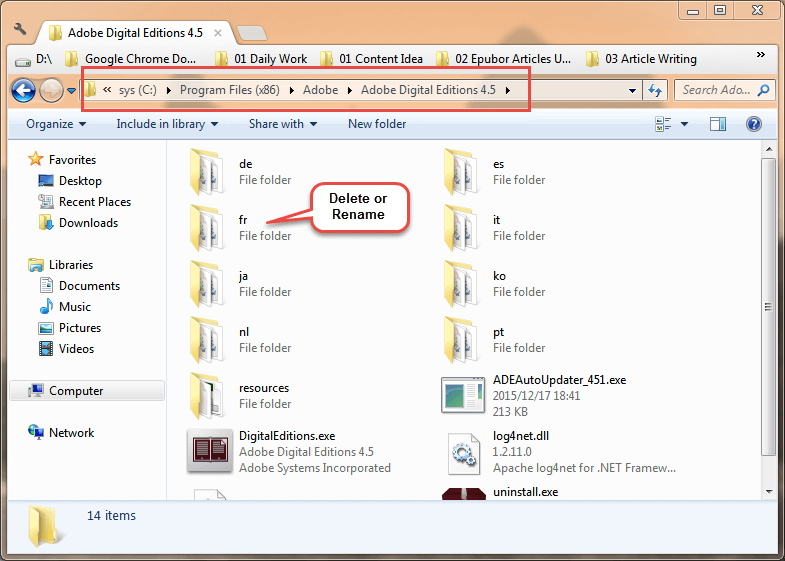Muuta Adobe Digital Editionsin käyttöliittymän kieli
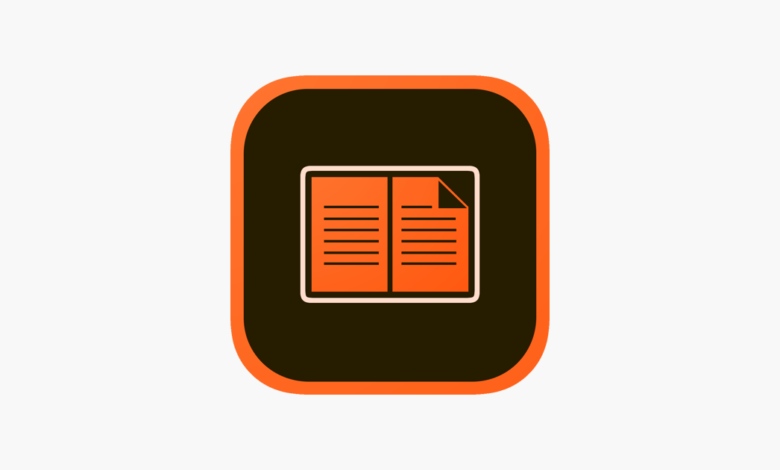
Sikäli kuin tiedän, jotkut ihmiset haluaisivat vaihtaa kieltä Adobe Digital Editionsissa, mutta eivät löytäneet kielivaihtoehtoa mistään. Seuraavassa annamme lyhyesti kaksi yksinkertaista ratkaisua Adobe Digital Editionsin käyttöliittymäkielen vaihtamiseen.
Ratkaisu 1: Vaihda näytön kieli
Adobe Digital Editions noudattaa käyttöjärjestelmän näyttökieltä. Siksi suorin tapa muuttaa Adobe Digital Editions -käyttöliittymän kieltä on vaihtaa tietokoneen näyttökieli.
- Windowsissa
Vaihe 1. Siirry kohtaan Windowsin asetukset > Aika & Kieli > Kieli > Napsauta Lisää haluamasi kieli (valitse Aseta näyttökieleksi, kun asennat ensisijaisen kielen) tai vedä olemassa oleva kieli luettelon alkuun (tämä kieli on asetettava näyttökieleksi).
Vaihe 2. Käynnistä tietokoneesi uudelleen ja käynnistä Adobe Digital Editions. Adobe Digital Editions näkyy luettelon ensimmäisellä kielellä.
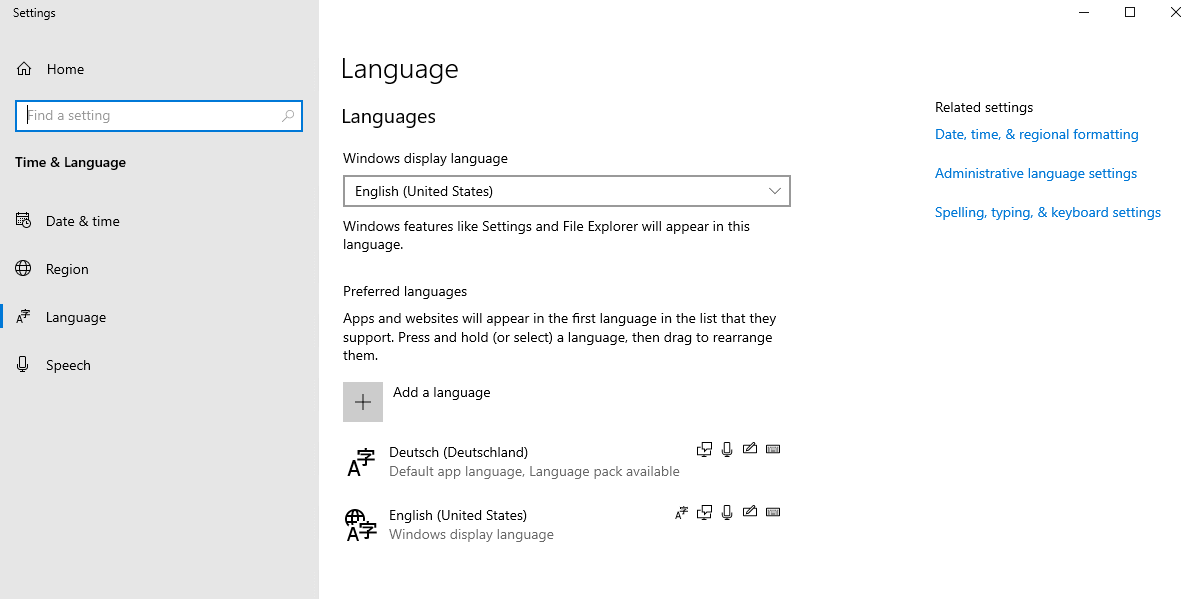
Mutta jos saat viestin "Vain yksi kielipaketti sallittu" tai "Windows-lisenssisi tukee vain yhtä näyttökieltä", tämä tarkoittaa, että sinulla on yksikielinen Windows 10 -versio. Tässä tapauksessa ensisijaista kieltä ei voi asettaa Windows-näytöksi. kieli. Ratkaisu 1 ei ehkä ole sinua varten. Voit siirtyä suoraan seuraavaan ratkaisuun.
- Macilla
MacOS 10.15 Catalinasta lähtien voit vaihtaa yksinkertaisesti ja nopeasti yhden sovelluksen käyttöliittymän kielen.
Vaihe 1. Siirry kohtaan Järjestelmäasetukset > Kieli ja alue > Sovellukset > Napsauta “+” valitaksesi Adobe Digital Editions ja kielen.
Vaihe 2. Käynnistä Adobe Digital Editions uudelleen, niin näet muutoksen.
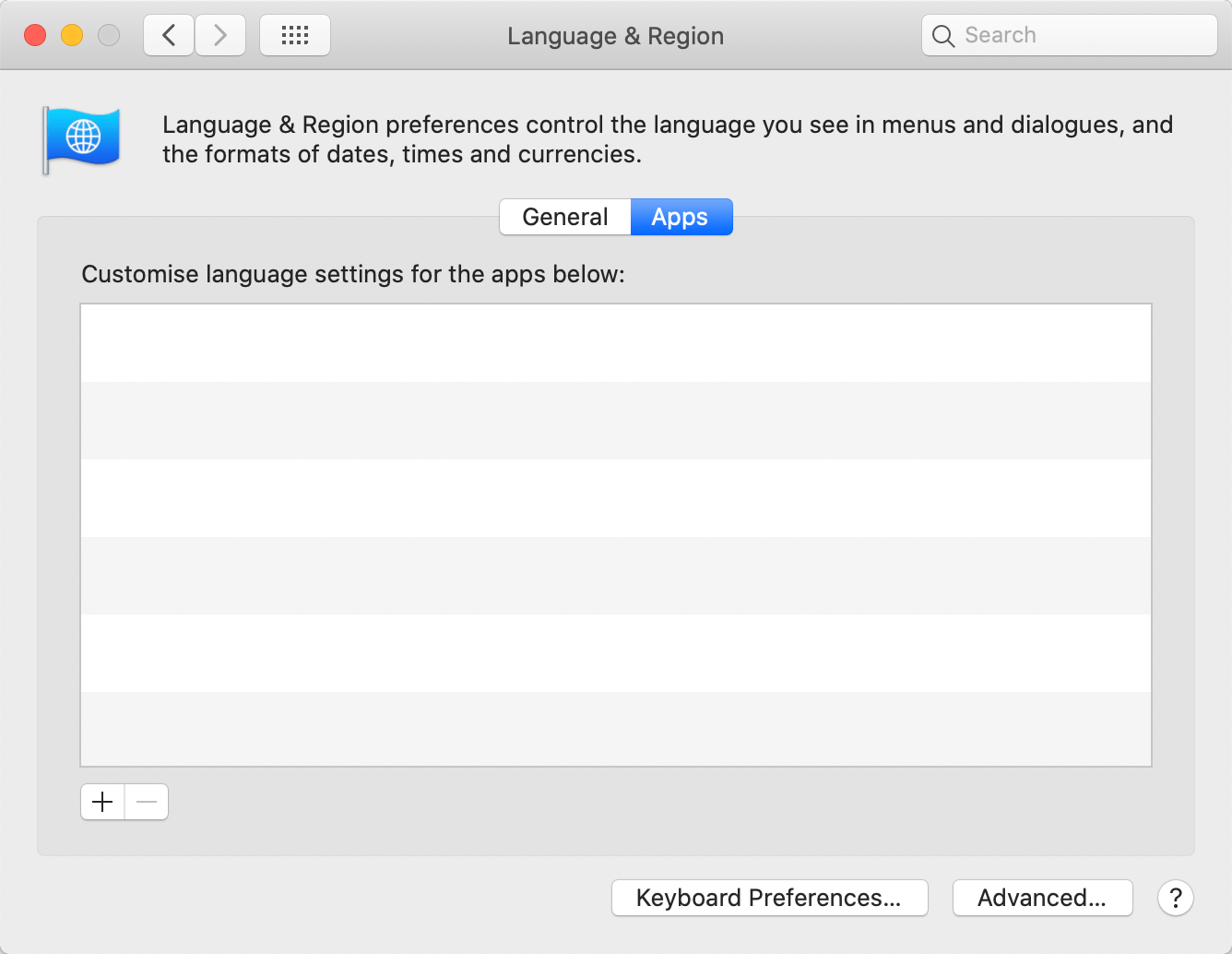
Ratkaisu 2: Poista/nimeä uudelleen Adobe Digital Editionsin kielikansio
Windows-käyttäjille, jos et voi tai et halua vaihtaa näyttökieltä, tämä on toinen yksinkertainen ratkaisu Adobe Digital Editionsin käyttöliittymän kielen vaihtamiseen.
HUOM. Tämä toimii vain vaihtaessasi toisen kielen englanniksi.
Vaihe 1. Siirry kansion polkuun: C:\Program Files (x86)\Adobe\Adobe Digital Editions 4.5\
Vaihe 2. Poista tai nimeä uudelleen tällä hetkellä käyttämäsi kielikansio. Esimerkiksi Adobe Digital Editionsin käyttöliittymäkieli on ranska, jolloin voit poistaa/nimetä fr-kansion uudelleen.
Vaihe 3. Käynnistä Adobe Digital Editions uudelleen ja käyttöliittymän kieleksi tulee englanti.